-
Como exportar Proxmox VM para OVA ou OVF?
-
Otimize a proteção Proxmox VM com Vinchin Backup & Recovery
-
OVA ou OVF FAQs
-
Conclusão
OVA (Open Virtual Appliance) e OVF (Open Virtualization Format) são métodos padronizados para empacotar e distribuir VMs e seus arquivos associados. OVF é um padrão aberto independente de plataforma para descrever a configuração e metadados das VMs. OVA, por outro lado, agrupa OVF em um único arquivo, geralmente contendo a imagem do disco e arquivos de configuração do VM. Proxmox VE não suporta exportação direta para formatos OVA ou OVF Proxmox por padrão, e em vez disso, usa seu próprio formato (geralmente qcow2 ou raw) para armazenar imagens de VM.
No entanto, você pode exportar máquinas virtuais Promox para o formato OVA/OVF seguindo as etapas abaixo:
Crie um backup: Use a função de backup do Proxmox VE para criar um arquivo de backup da máquina virtual.
Converter backup para formato OVA/OVF: Use uma ferramenta, como o VirtualBox, para converter o arquivo de backup para o formato OVA ou OVF.
Como exportar Proxmox VM para OVA ou OVF?
Passo 1. Pare a máquina virtual
Pare a máquina virtual a ser migrada no Proxmox. Clique com o botão direito na VM > Stop > Yes
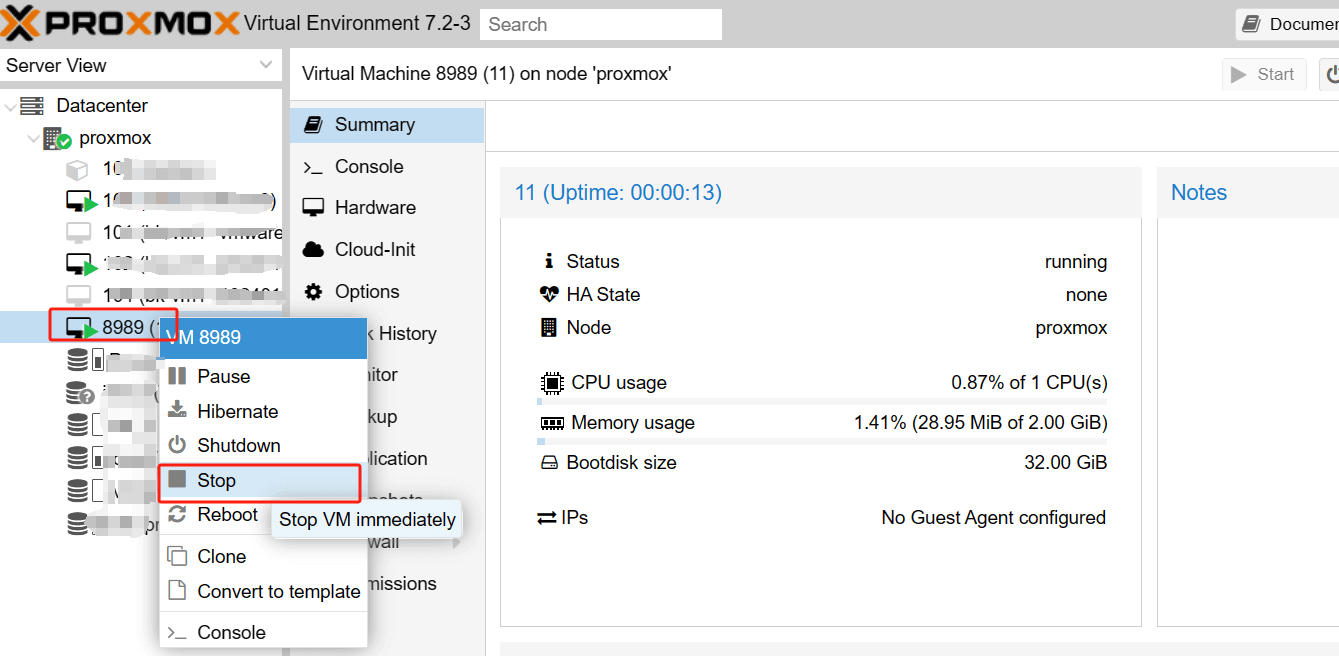
Passo 2. Crie um backup no Proxmox
No Proxmox, pressione SSH > digite o seguinte comando para criar um arquivo de backup
vzdump vmuuid --compress zstd
vzdump 8989 --compress zstd
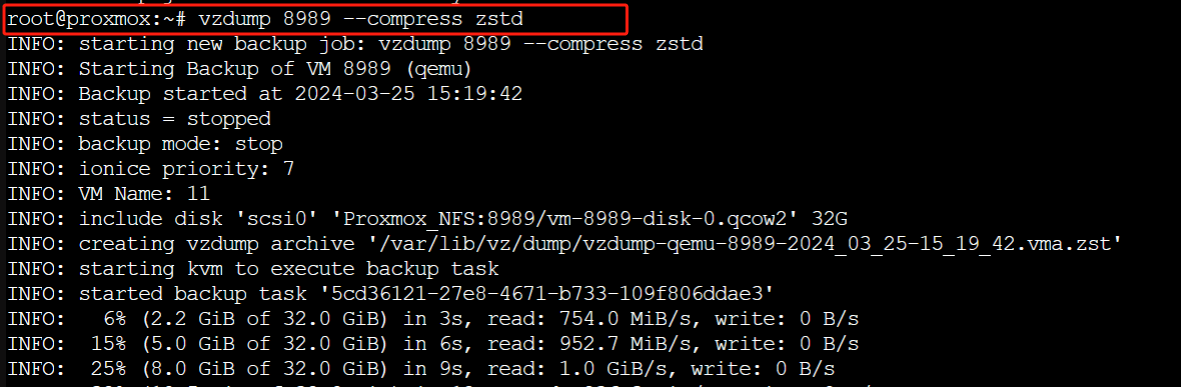
Após executar este comando, o arquivo de backup será salvo automaticamente no diretório padrão de backup do Proxmox, geralmente o /var/lib/vz/dump/ directory.
Etapa3. Baixe e descompacte o backup do Proxmox VE
1. Link Proxmox em WinSCP, encontre o arquivo de backup e arraste-o para o arquivo de teste da área de trabalho à esquerda.
2. Descompacte o arquivo de backup na área de trabalho e extraia o disco virtual.
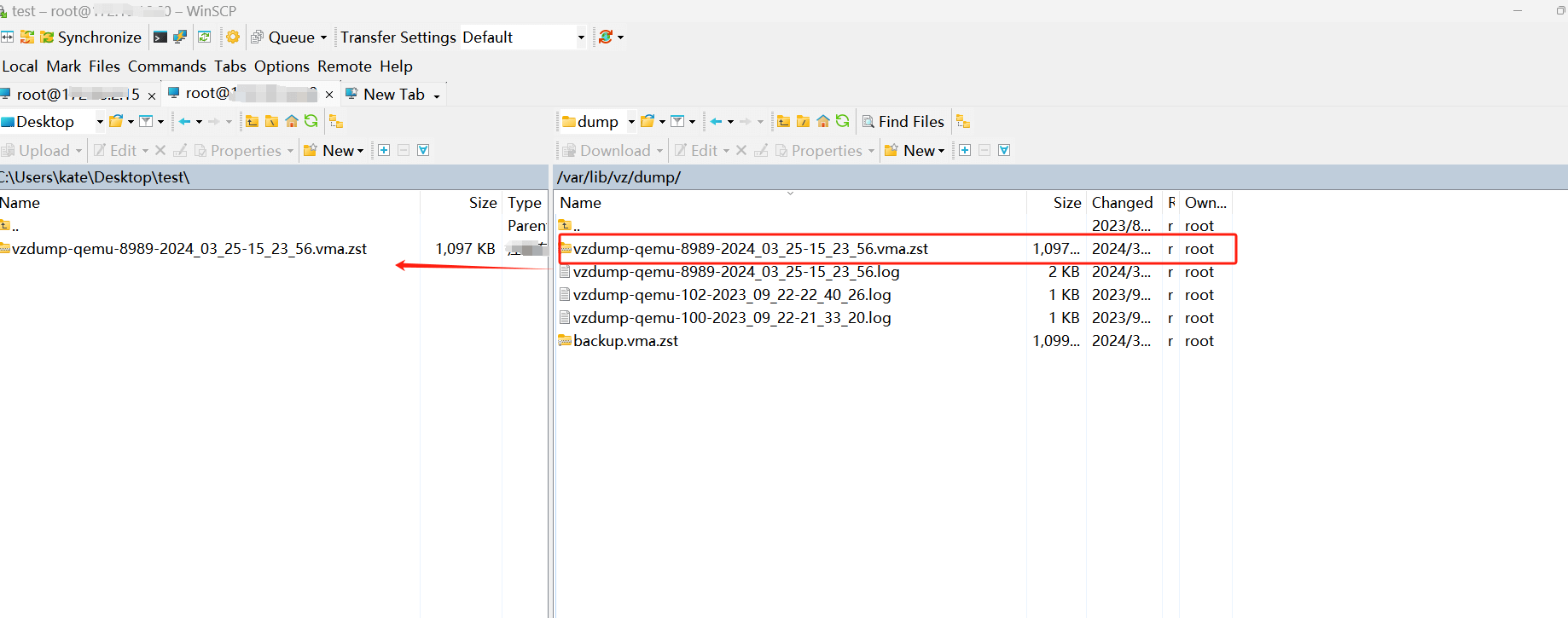
Passo 4. Converta uma imagem de disco para o formato OVF/OVA
No VirtualBox, selecione Import Virtual Appliance> selecione os arquivos a serem convertidos > defina as configurações para concluir a importação. Após o processo de conversão estar completo, você obterá o arquivo da máquina virtual salvo no formato OVF/OVA.
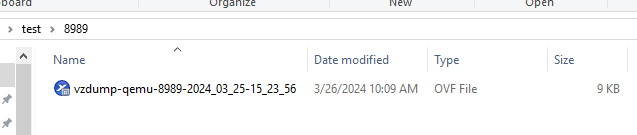
Otimize a proteção Proxmox VM com Vinchin Backup & Recovery
Embora o processo de exportação de OVA/OVF em Proxmox tenha sido discutido anteriormente, ainda é vital enfatizar a importância de fazer backups regulares de máquinas virtuais no Proxmox VE. Enquanto a exportação de VMs fornece um meio de portabilidade e migração, os backups são uma parte essencial da proteção de dados, permitindo que você se recupere de eventos inesperados, como falha de hardware, corrupção de dados ou exclusão acidental.
Vinchin Backup & Recovery é uma solução profissional para backup e recuperação de máquinas virtuais, fornecendo uma solução abrangente de proteção de dados para ambientes virtualizados. Como uma poderosa solução de proteção para ambientes Proxmox VE, Vinchin Backup & Recovery oferece recursos avançados de backup, incluindo backup automático de VM, backup sem agente, recuperação instantânea, arquivamento na nuvem e muito mais. Além disso, Vinchin Backup & Recovery adere a um suporte de migração V2V, garantindo transições perfeitas entre ambientes virtuais para uma gerenciamento de dados aprimorado e flexibilidade.
A operação do Vinchin Backup & Recovery é muito simples, apenas alguns passos simples.
1. Basta selecionar VMs no host
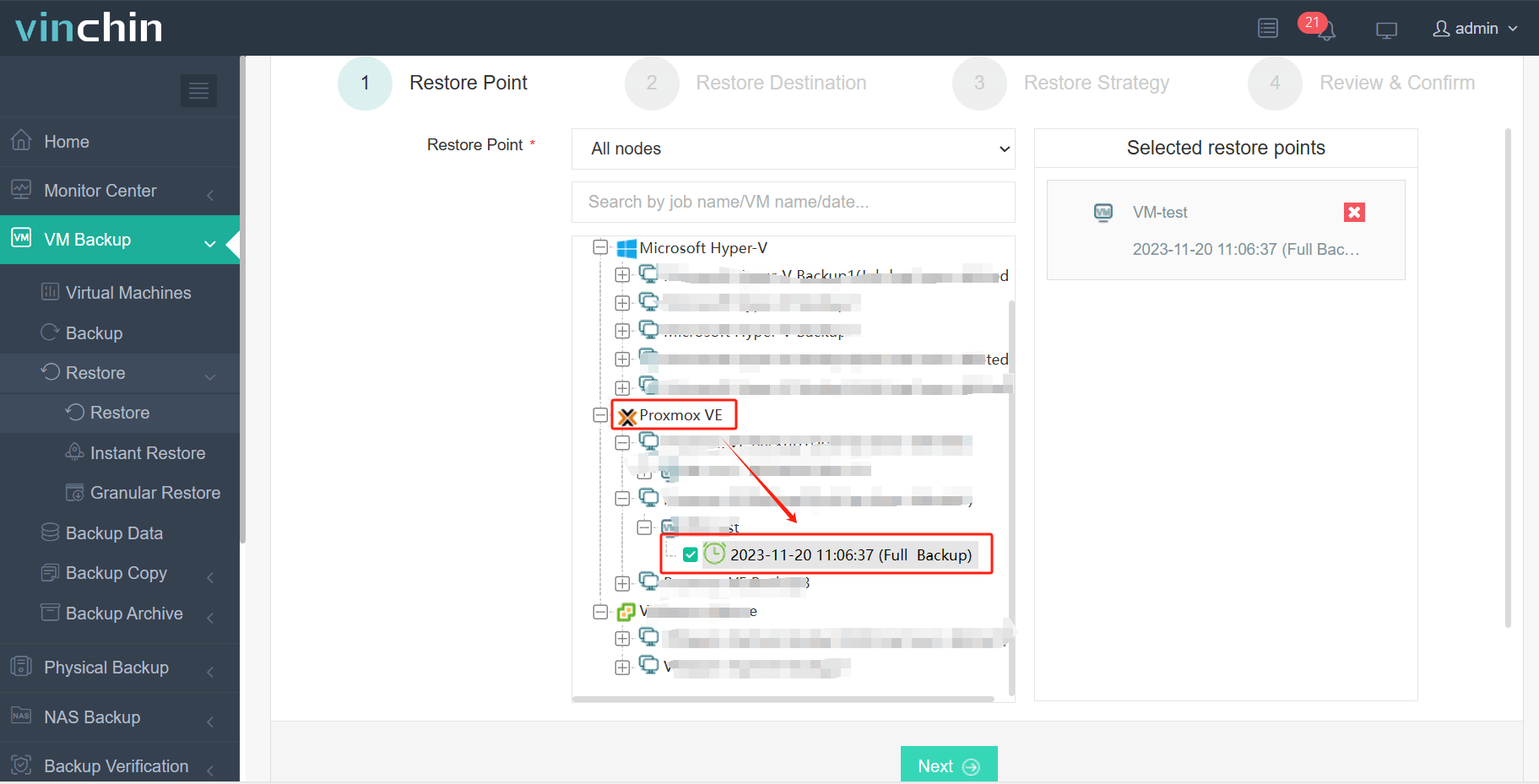
2.Em seguida, selecione o destino do backup
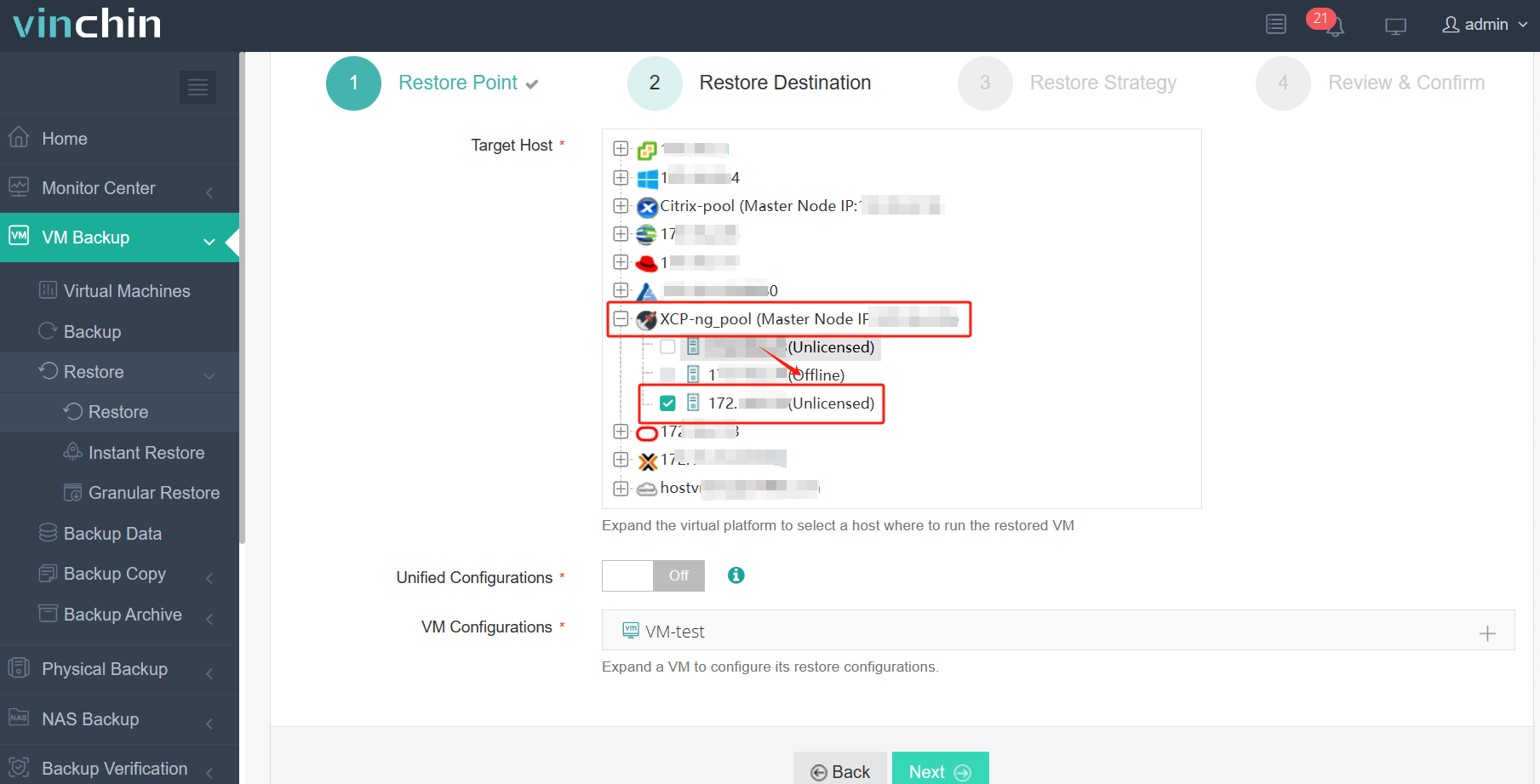
3.Selecione estratégias
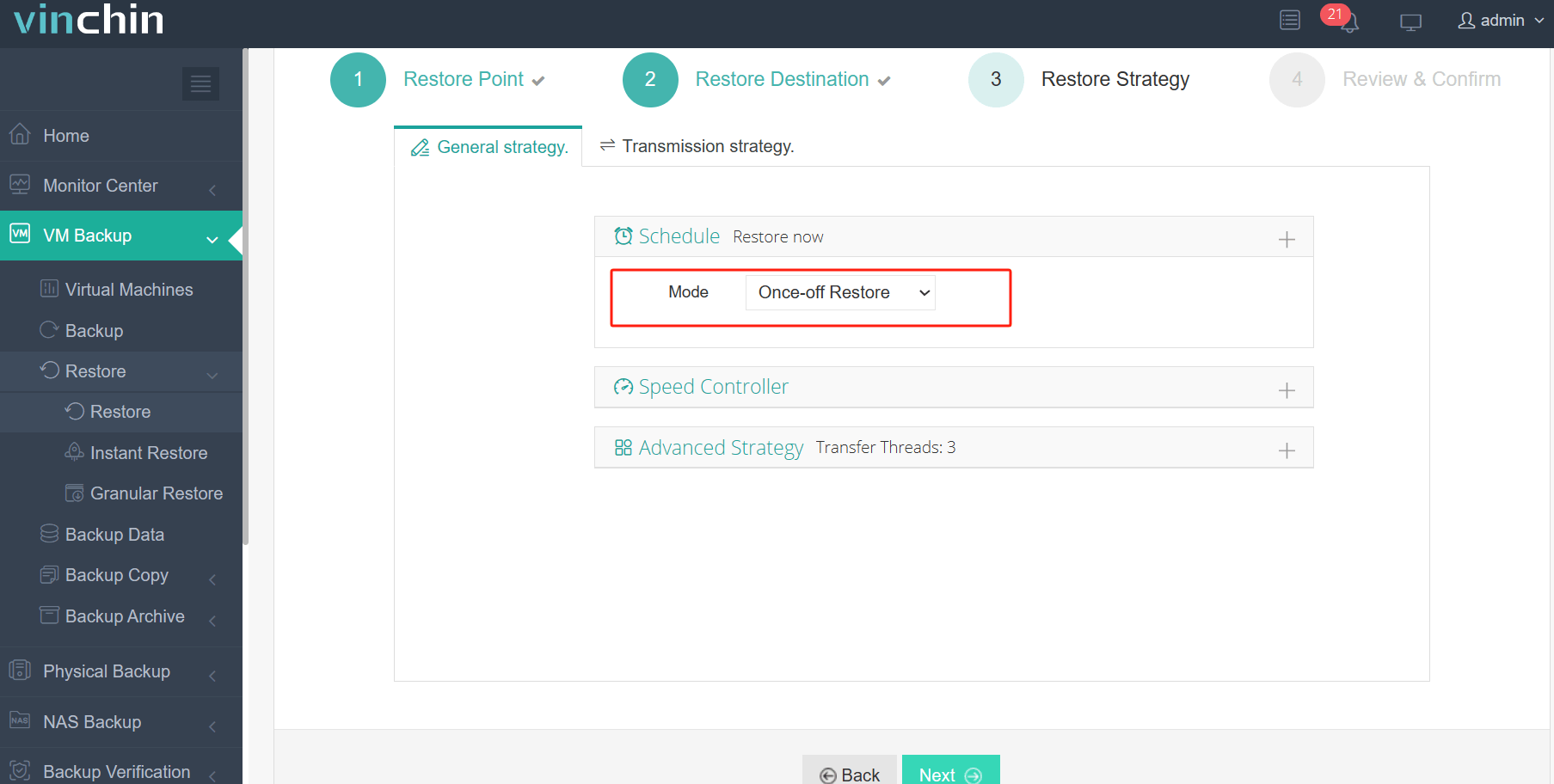
4.Finalmente submeta o trabalho
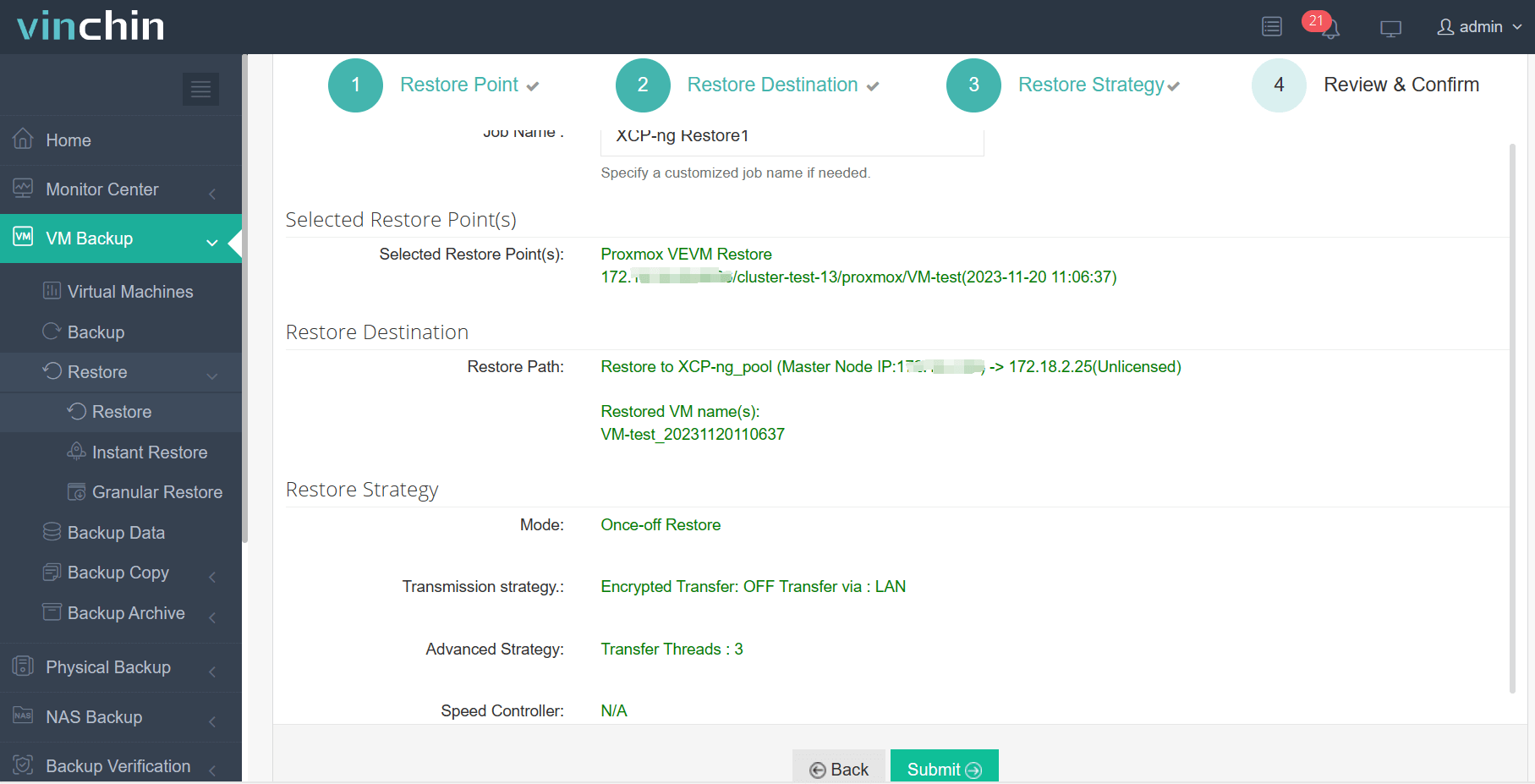
Vinchin oferece uma avaliação gratuita de 60 dias para os usuários experimentarem totalmente sua funcionalidade em um ambiente real. Para mais detalhes, por favor, entre em contato diretamente com a Vinchin ou entre em contato com nossos parceiros locais autorizados para assistência.
OVA ou OVF FAQs
Q1: Os arquivos OVA e OVF são compatíveis com plataformas de nuvem?
A1: Sim, muitas plataformas de nuvem suportam a importação de arquivos OVA e OVF para a implantação de máquinas virtuais na nuvem. Plataformas como Amazon Web Services (AWS), Microsoft Azure e Google Cloud Platform (GCP) oferecem ferramentas e serviços para importar imagens de VM em formato OVA ou OVF, permitindo que você migre ou implante VMs na nuvem com facilidade.
Q2: Como importar OVA/OVF no Proxmox?
A2: Para importar um arquivo OVA ou OVF para o Proxmox, transfira e extraia o arquivo, converta a imagem do disco, crie um novo VM, importe a imagem do disco e anexe-o ao VM usando os comandos qm.
Conclusão
OVA e OVF são métodos padronizados para empacotar e distribuir VMs e seus arquivos. Enquanto OVF descreve a configuração da VM, OVA agrupa tudo em um único arquivo. O Proxmox VE não exporta nativamente para OVA/OVF, mas pode ser feito via backup e conversão com ferramentas como o VirtualBox. Para uma proteção de dados mais robusta, considere Vinchin Backup & Recovery, oferecendo soluções completas de backup de VM e um processo de operação simples.
Partilhar em:






